ローカル開発環境の構築:もくじ
- ローカルサーバーを導入しよう
- ローカルサーバーの設定をしよう
- Web開発環境を構築しよう
- Web開発環境を実用的にしよう
- WordPressでブログを作成しよう
- メールの送受信を可能にしよう
WordPressの導入
レンタルサーバーなどではインストール機能が提供されていたりしますが、ローカルサーバーなので手動でインストールします。
MySQLにデータベースを作成
データベース情報
| データベース名 | wordpress |
|---|---|
| ユーザー名 | wpuser |
| パスワード | wppass |
MQSQLにrootでログインします。
mysql - u root -p
データベースを作成し、ユーザーを設定します。
create database wordpress character set utf8; grant all privileges on wordpress.* to wpuser@localhost identified by 'wppass';
確認してみます。
show databases;
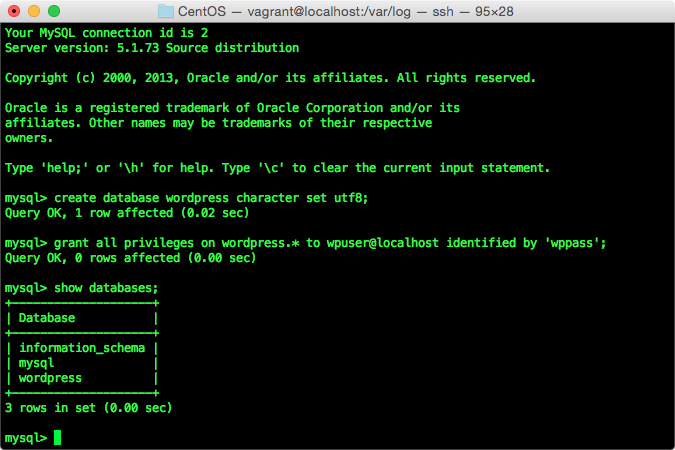
きちんと作成されているのが分かります。
作業はこれで終わりなので、quitでログアウトしましょう。
WordPressのダウンロード
今回は、wgetコマンドでダウンロードします。
インストール先のディレクトリは、/var/www/blog.example.comです。
cd /tmp sudo wget http://ja.wordpress.org/wordpress-4.2.4-ja.tar.gz sudo tar zxvf wordpress-4.2.4-ja.tar.gz sudo cp -r wordpress /var/www/html/blog.example.com
/tmp内を削除します。
sudo rm -rf /tmp/wordpress sudo rm -f /tmp/wordpress-4.2.4-ja.tar.gz
最新版のリンクアドレスは、以下から取得してください。
WordPress › 日本語 « リリース
WordPressのインストール
インストールはウィザードに従って行います。
Hostsを有効にして、ブラウザからblog.example.comにアクセスします。
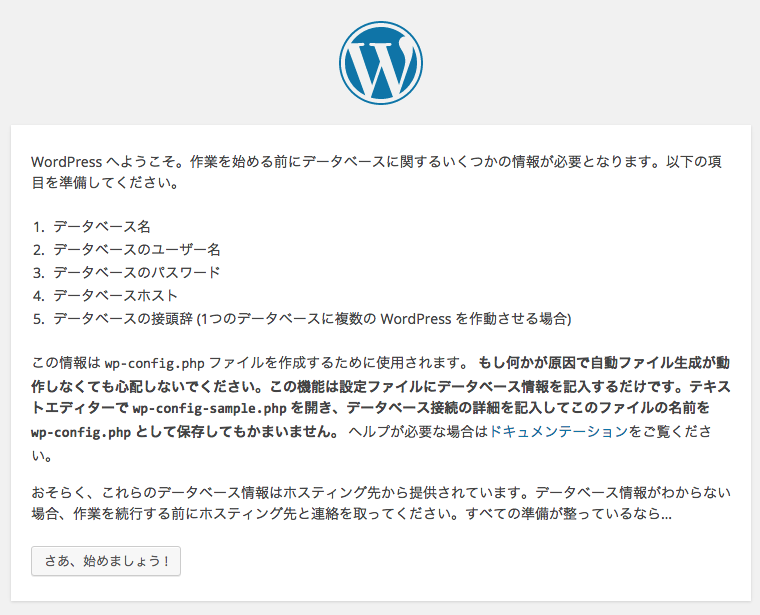
この情報は wp-config.php ファイルを作成するために使用されます。 もし何かが原因で自動ファイル生成が動作しなくても心配しないでください。この機能は設定ファイルにデータベース情報を記入するだけです。テキストエディターで wp-config-sample.php を開き、データベース接続の詳細を記入してこのファイルの名前を wp-config.php として保存してもかまいません。
さあ、始めましょう!をクリックします。
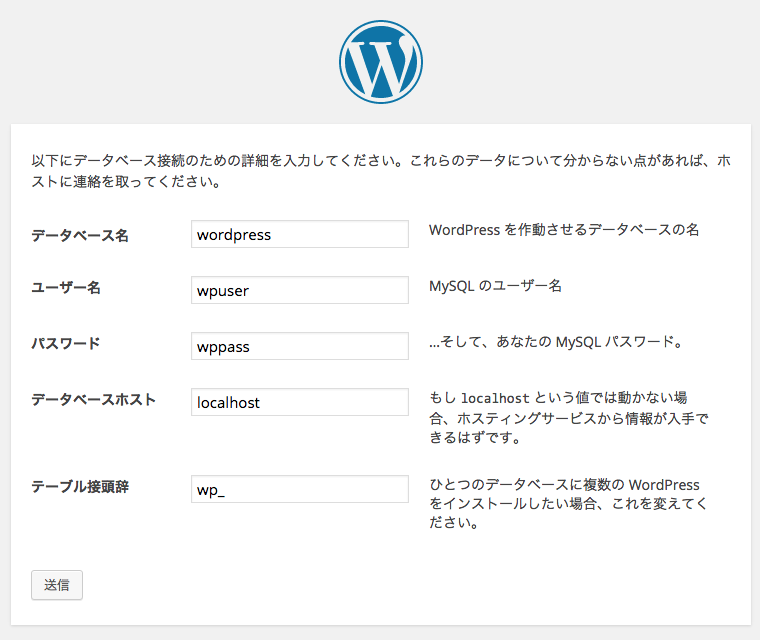
MySQLのデータベース情報を投入して、送信をクリックします。
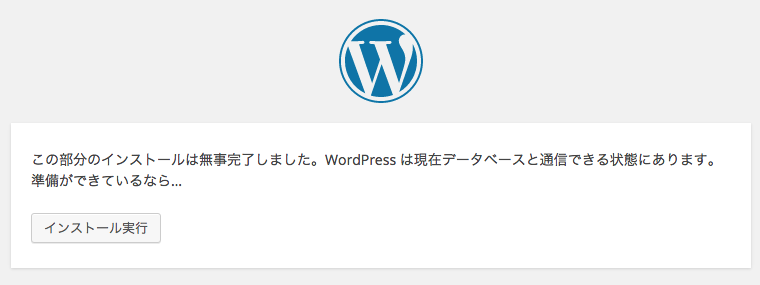
インストール実行をクリックします。
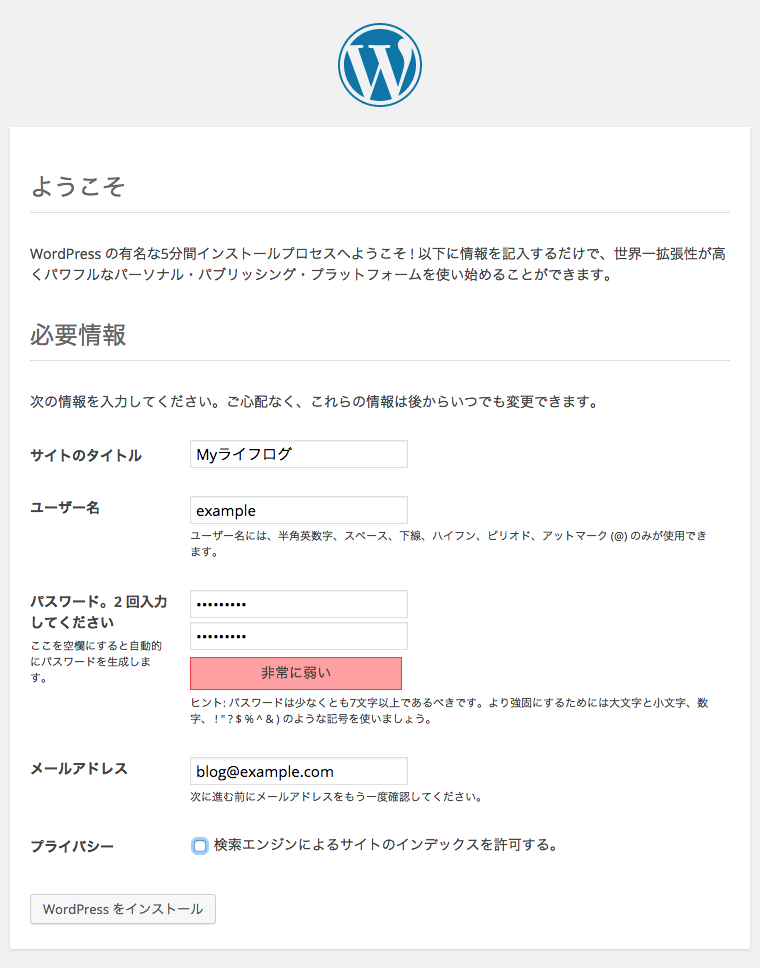
必要情報を投入します。
パスワードは、サイトのタイトルを英字にしただけなので、非常に弱いになっていますが本番では強固なパスワードを設定しましょう。
非公開ブログを想定しているので、「検索エンジンによるサイトのインデックスを許可する。」をアンチェックにしました。
WordPressをインストールを、クリックします。
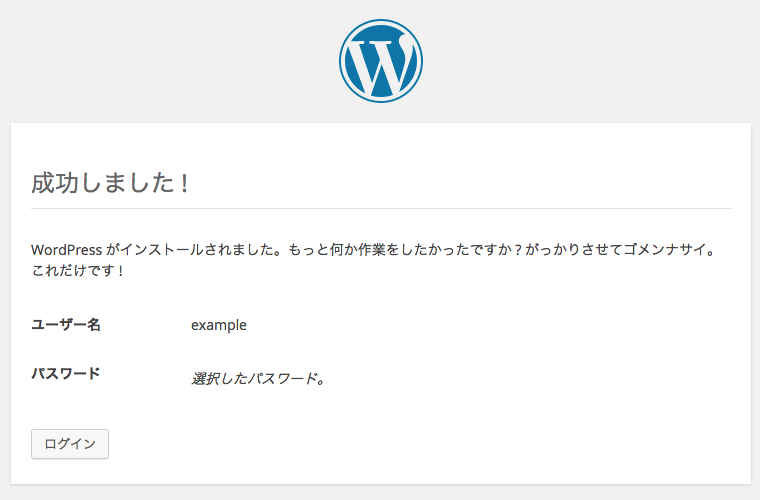
インストールが完了しました。
ログインをクリックします。
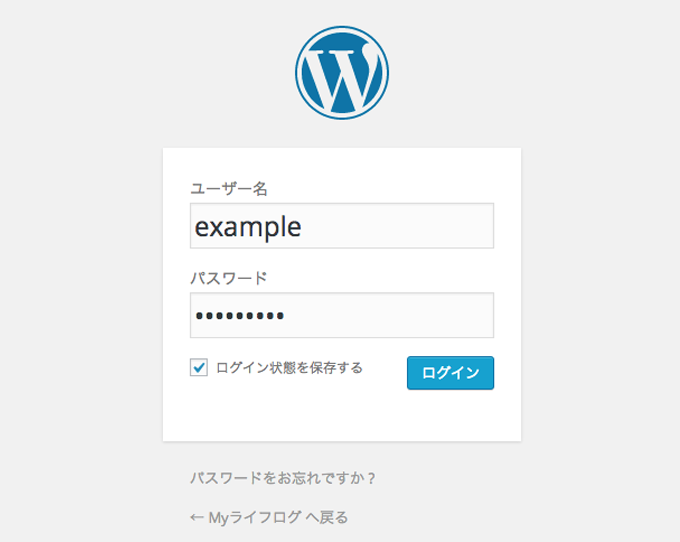
ログイン情報を投入してログインをクリックします。
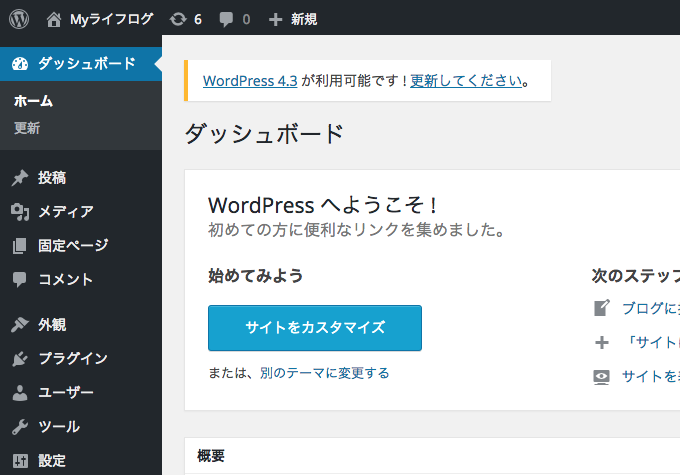
ダッシュボードの画面が表示されました。無事インストールが完了したこと分かります。
運用中ブログのコピーを作成
当ブログのコピーを作成します。
FTPでブログをダウンロード
運用中のサーバからFTPでブログを丸ごとDropbox内のbig1to.comにダウンロードします。
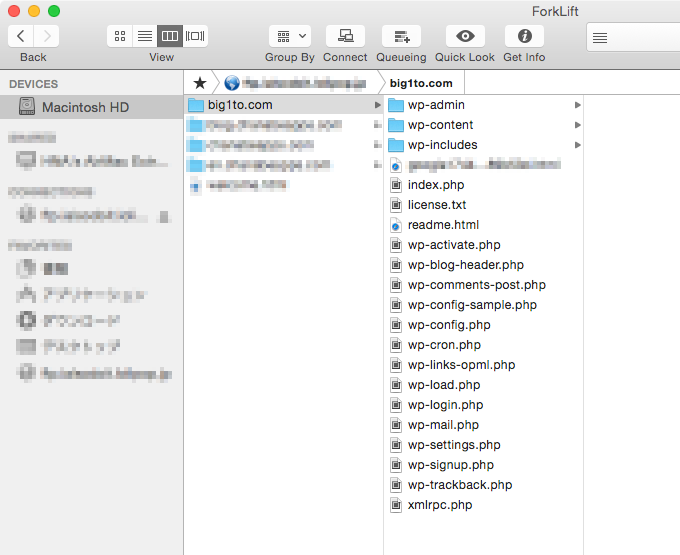
WordPressのデータベース情報変更
wp-config.phpを開いて赤字を編集します。編集します。
(省略)
// ** MySQL 設定 - こちらの情報はホスティング先から入手してください。 ** //
/** WordPress のデータベース名 */
define('DB_NAME', 'wordpress');
/** MySQL のユーザー名 */
define('DB_USER', 'wpuser');
/** MySQL のパスワード */
define('DB_PASSWORD', 'wppass');
/** MySQL のホスト名 (ほとんどの場合変更する必要はありません。) */
define('DB_HOST', 'localhost');
(省略)
MySQLからデータをエクスポート
ロリポップでは、phpMyAdminが利用できるので、MySQLのダンプファイルを取得します。
phpMyAdminにログインして、エクスポートタブに移動します。
エクスポート方法を可能なオプションを全て表示を選択して、必要なテーブルだけをエクスポートします。
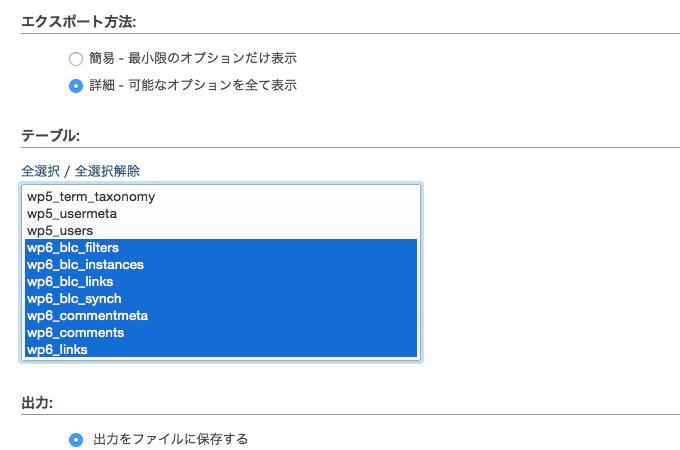
実行するを、クリックします。
MySQLのダンプファイルがダウンロードされます。
データのインポート
ローカルサーバーには、phpMyAdminはインストールしていないので、コマンドでインポートします。
クライアント側(外部ホスト)からリストアします。
mysql -h 192.168.33.10 wordpress -u root -p < ~/Downloads/dump.sql
MySQLのリモートアクセスを許可していない場合は、ダンプファイルをローカルサーバーにコピーしてからインポートしてください。
以上で作業は終了です。
Hostsを有効にして、ブラウザからbib1tocomにアクセスします。
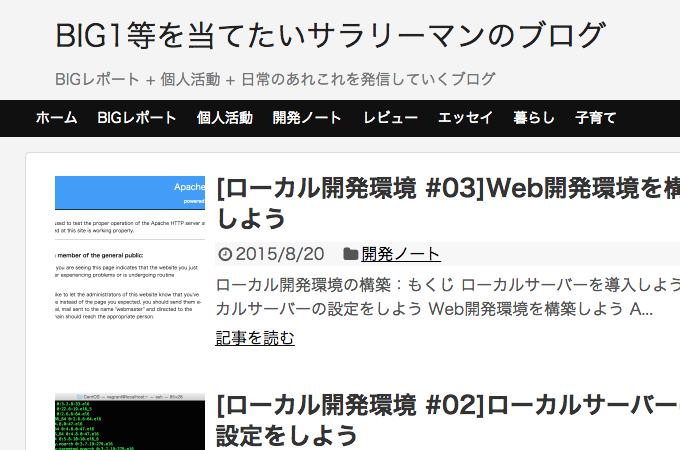
ブログタイトルも一緒なのでわかり辛いですが、更新記事が古いので分かります。
おまけ 非公開ブログの設定
非公開ブログの設定方法を別エントリーで紹介しています。
まとめ
新規にWordPressを導入する方法と、運用中ブログからコピーを作成する方法の2つを紹介しました。
![[WordPress]非公開ブログの設定](http://big1to.com/wp-content/uploads/SS-2015-08-22-14.48.58-100x100.png)

![[PHP]paizaスキルチェックで標準入力の実行方法](http://big1to.com/wp-content/uploads/paiza-100x100.png)
![[ローカル開発環境 #01]ローカルサーバーを導入しよう](http://big1to.com/wp-content/uploads/virtualbox0807-1-100x100.png)
![[Vagrant]共有フォルダのマウントに失敗(Failed to mount folders in Linux guest.)の解決策](http://big1to.com/wp-content/uploads/SS-2015-08-15-15.06.11-100x100.png)
![[AWS 環境構築 #02]Webサーバ PHP7 + PostgreSQL + Nginxリバースプロキシ設定](http://big1to.com/wp-content/uploads/aws1-100x100.png)
![[SQLite]起動時に読み込まれる設定ファイル(~/.sqliterc)おすすめ設定](http://big1to.com/wp-content/uploads/sqlite-100x100.png)
![[ローカル開発環境 #02]ローカルサーバーの設定をしよう](http://big1to.com/wp-content/uploads/SS-2015-08-11-4.38.29-100x100.png)
![[PHP]ImageMagickライブラリーで簡単に画像処理!](http://big1to.com/wp-content/uploads/draw-img-100x100.png)
![[Lolipop]ロリポップの独自設定だ!PHPファイルの拡張子を隠蔽する](http://big1to.com/wp-content/uploads/php-20150828-100x100.gif)
![[PEAR]Warning: Invalid argument supplied for foreach() WarningとNoticeの嵐にあった時の対処法](http://big1to.com/wp-content/uploads/SS-2016-02-09-5.22.12-100x100.png)
![[ローカル開発環境 #04]Web開発環境を実用的にしよう](http://big1to.com/wp-content/uploads/SS-2015-08-15-16.28.48-100x100.png)